Hulu ofrece miles de excelentes películas y programas de televisión para ver, con una biblioteca de contenido que siempre se actualiza. Hasta ahora, necesitabas algún tipo de conexión a Internet para conectarte a tu cuenta de Hulu y ver contenido. Bueno, a partir de octubre de 2019, ese ya no es el caso.
Ahora puede descargar cualquier cosa que quiera ver a su teléfono inteligente usando la aplicación móvil Hulu. Luego, ya sea que tenga una conexión a Internet o no, puede ver ese contenido donde quiera que esté. Actualmente, esta característica no funciona en dispositivos de escritorio cuando accede al sitio web de Hulu.

Hay algunas limitaciones para esta función. En este artículo aprenderá cuáles son, cómo usar la función de visualización fuera de línea de Hulu y las mejores situaciones en las que esta función puede ser útil.
Actualice para usar la visualización fuera de línea de Hulu
Hulu ofrece algunos planes de suscripción diferentes, y no todos incluyen la función de visualización sin conexión.
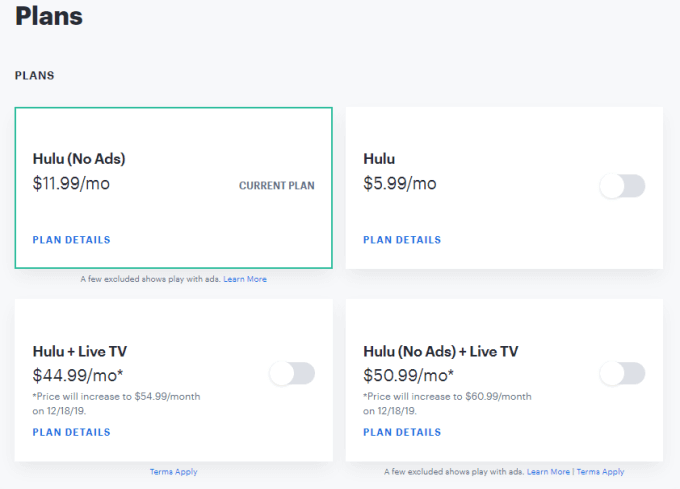
Los cuatro planes para Hulu incluyen:
Los únicos planes que admiten la función de visualización sin conexión son los dos planes "Sin anuncios". Una vez que haya terminado de leer este artículo y decida que desea usar la función de visualización sin conexión de Hulu, deberá actualizar a uno de los planes Sin anuncios.
Cómo usar la visualización sin conexión de Hulu
Si hace tiempo que no actualiza la aplicación móvil de Hulu, es posible que no vea la posibilidad de descargar contenido. Visite Tienda de Google Play o Tienda Apple y asegúrese de ejecutar una actualización de la aplicación.
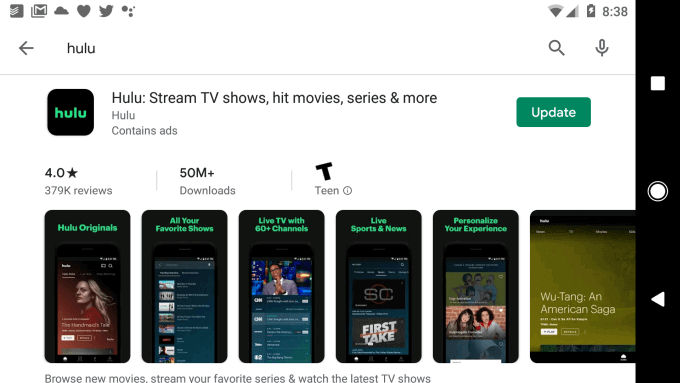
Una vez actualizado, abra la aplicación móvil Hulu y busque el contenido que desea descargar.
En cualquier programa de TV con múltiples episodios, verá un pequeño ícono de descarga a la derecha del título del episodio, junto al ícono de menú de tres puntos.
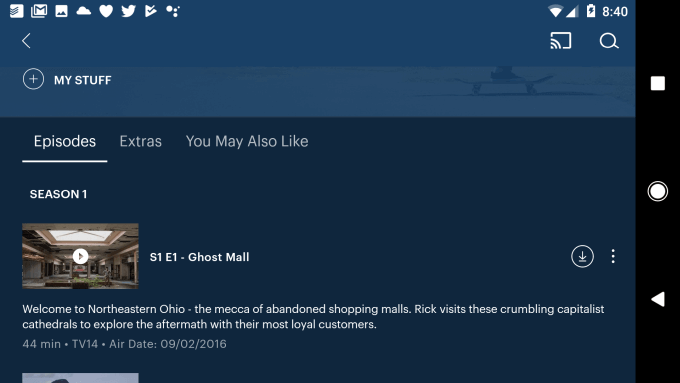
Una vez que seleccione esto, comenzará la descarga de ese episodio. Verá que el estado del porcentaje descargado aparece como una línea circular que se mueve alrededor del icono de descarga.

Para películas, es ligeramente diferente. Cuando navegue por el título de una película, verá un nuevo enlace e icono Descargardebajo del botón Ver película.
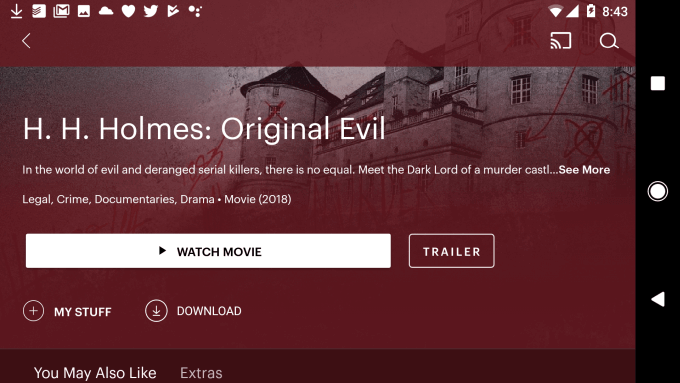
Al seleccionar esto, se iniciará la descarga de esa película.
Administrar Hulu sin conexión Ver descargas
Además del estado de descarga que se muestra en los íconos de descarga en la propia aplicación, puede ver el estado de las descargas de películas o programas de TV en su área de notificaciones también.
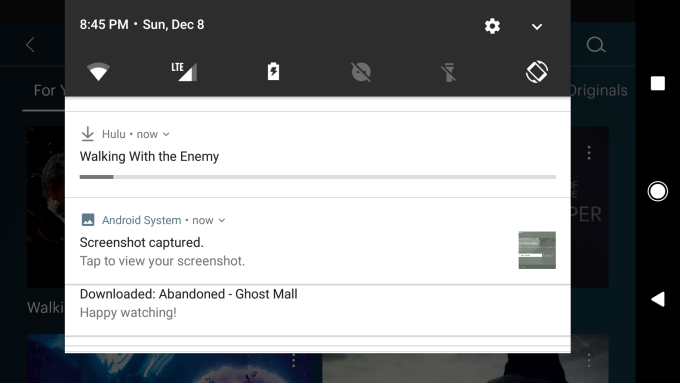
Puede iniciar múltiples descargas a la vez. Lo que significa que si tiene un próximo viaje por venir y sabe que va a estar "fuera de la red" por un tiempo, conéctese a una buena red Wi-Fi en su casa o en su cibercafé local e inicie la mayor cantidad de contenido descargas como desee.
El único límite para la cantidad de elementos de contenido en Hulu que puede descargar es la capacidad de almacenamiento de su teléfono inteligente. Cuando se completen las descargas, puede administrar todo el contenido descargado en el área de Descargas de la aplicación Hulu.
Para acceder a esto, seleccione el botón Descargasen la parte inferior de la página principal de la aplicación Hulu.
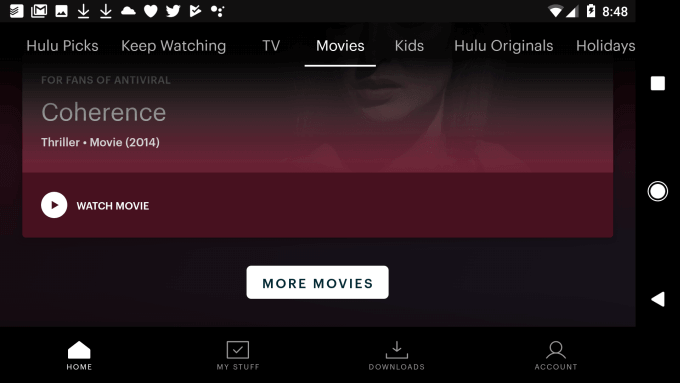
Esto lo llevará a la página de Descargas, donde puede encontrar todo el contenido descargado.
Desde aquí, simplemente puede tocar cualquier contenido descargado para comenzar a reproducirlo. Esto funciona independientemente de si está conectado a Internet o a una red Wi-Fi, ya que el contenido se transmite directamente desde el almacenamiento de su dispositivo local.
No todo el contenido de Hulu se puede descargar
Puede notar que mientras navega, algunas de las películas o programas de televisión no incluyen un enlace o icono de descarga.
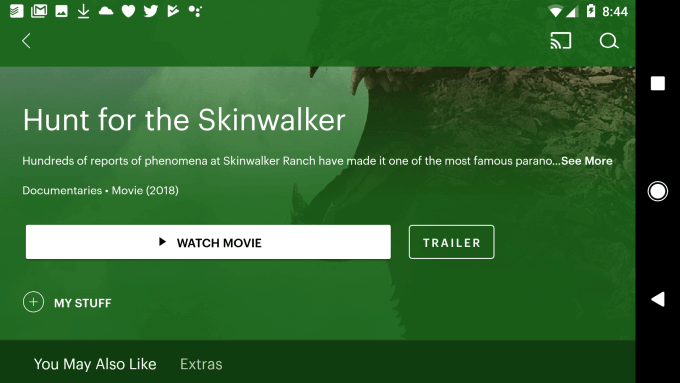
Esto se debe a que no todo el contenido de Hulu se puede descargar. Podrías arriesgarte y simplemente ver películas o programas de TV al azar que quieras descargar. Pero hay una manera más fácil.
En la página de descargas mencionada anteriormente, si se desplaza hacia abajo verá un botón Ver lo que se puede descargarque puede seleccionar para ver una lista de todo el contenido en Hulu que puede descargar a su dispositivo.
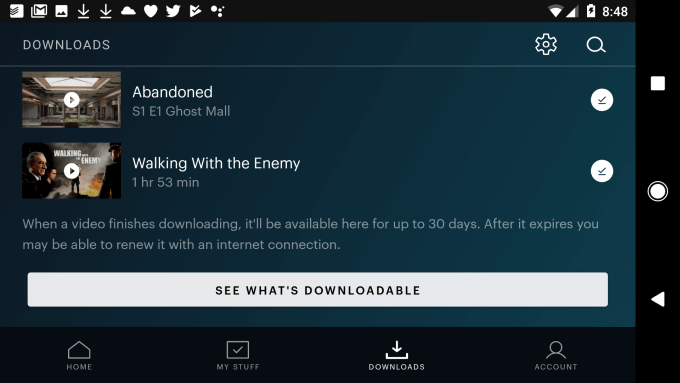
Al seleccionar esto, se abrirá un nueva área en la aplicación Hulu donde puede navegar por todo el contenido descargable.

Como puede ver, esta área está organizada en TV, Películas, Niños o Películas recién agregadas. Ahorre algo de tiempo utilizando esta área, y tiene la garantía de que si ve algo que le gusta, puede descargarlo en su dispositivo local.
Cuándo usar la visualización sin conexión de Hulu
La función de visualización fuera de línea de Hulu es perfecta para una serie de situaciones en las que te puedes encontrar. Algunas de las más comunes incluyen:
Si está considerando actualizar a una suscripción a Hulu sin anuncios, esta podría ser una excelente razón para hacerlo.